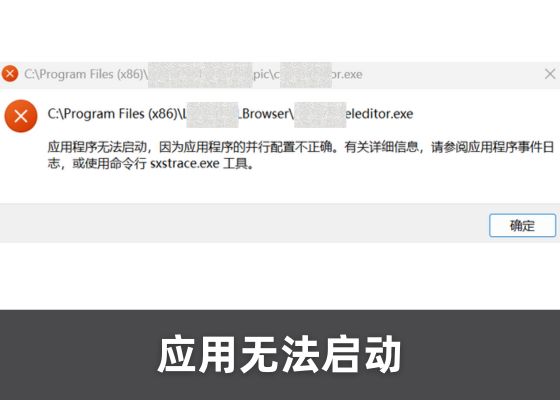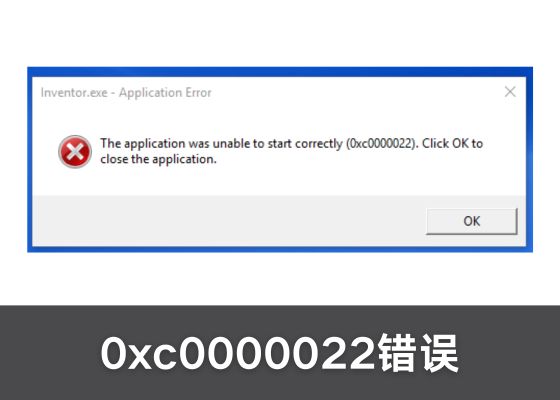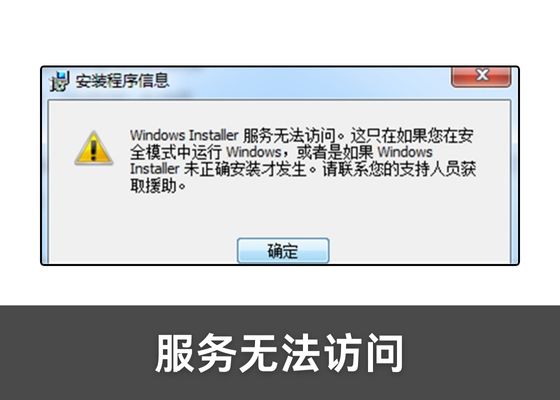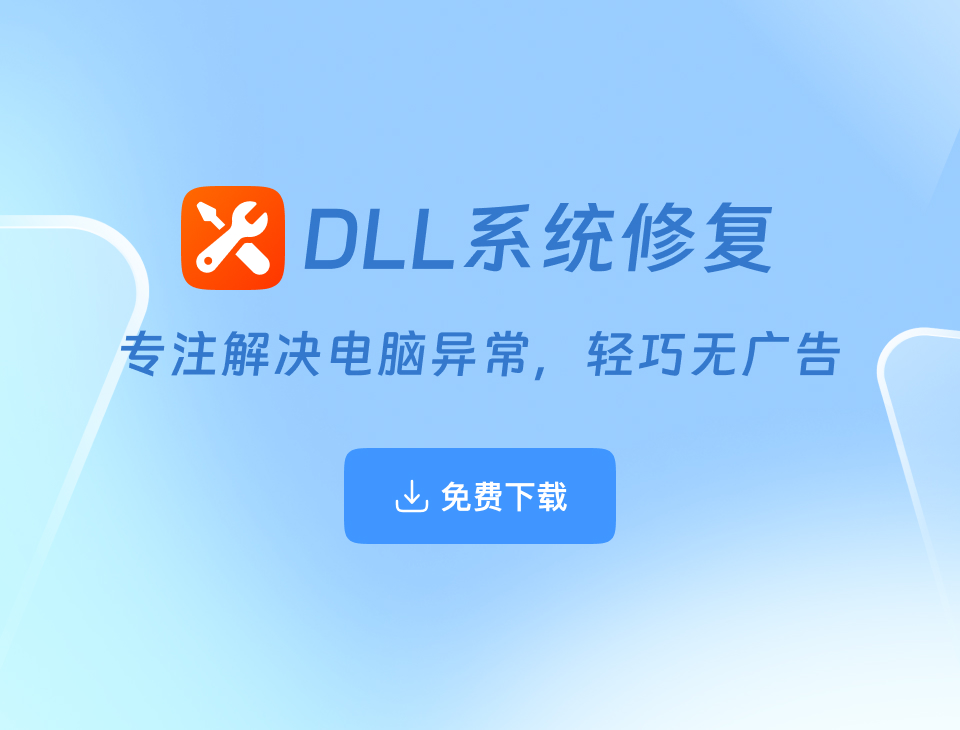✅ 解决“应用程序无法启动,因为应用程序的并行配置不正确”错误,亲测有效!
这个错误一般是由于 应用程序所需的 Visual C++ 运行库损坏、缺失或版本不兼容 导致的。此外,某些程序本身的安装包可能有问题,直接卸载并重新安装 也是一种可行的解决方案。下面提供详细的解决方法,包括 卸载出错的软件。 一、错误原因分析 Windows 运行某些程序时,如果: Visual C++ 运行库缺失或损坏 应用程序文件有问题 注册表或 DLL 相关项损坏 应用程序本身的安装不完整 就可能导致 “应用程序的并行配置不正确” 这个错误。 二、解决方案 (一)使用《DLL系统修复》一键修复 这类问题通常与 Visual C++ 运行库 或 DLL 组件 有关,最简单的方法是使用 《DLL系统修复》 自动扫描和修复。 步骤: 下载并安装《DLL系统修复》:👉 点击下载 运行软件,点击【全面诊断】,等待系统扫描。 检查扫描结果,如果发现 VC++ 运行库或 DLL 缺失问题,点击【一键修复】。 重启电脑,然后尝试再次运行应用程序。 推荐理由: ✅ 自动检测 并修复 DLL 和运行库问题✅ 支持所有 Visual C++ 运行库,避免版本冲突✅ 无需手动操作,适合小白用户 (二)卸载出错的软件 有时候,应用程序本身的安装包可能有问题,建议先卸载再重新安装。 步骤: 查看弹窗右上角提示的文件目录,例如: C:\Program Files (x86)\某个软件\ C:\Users\用户名\AppData\Local\某个软件\ 按 Win + R,输入 appwiz.cpl 并回车,打开“程序和功能”。 找到报错的软件,右键 → 卸载 删除残留文件: 打开文件资源管理器,进入 C:\Program Files (x86) 或 C:\Program Files 删除该软件的文件夹 进入 C:\Users\你的用户名\AppData\Local,删除该软件文件夹(如果存在) 重启电脑,然后重新安装软件。 如果无法卸载,可以用以下方法强制卸载: 使用 Windows 自带的“添加/删除程序” 使用第三方卸载工具(如 Revo Uninstaller) 进入“安全模式”尝试卸载 (三)手动修复方法 如果卸载重装后仍然出现问题,可以尝试以下方法。 方法 1:使用命令行工具修复 Windows 自带 Sxstrace.exe 工具,可用于诊断和修复并行配置问题。 步骤: 按 Win + R,输入 cmd,然后按 Ctrl + Shift + Enter 以管理员身份运行。 输入以下命令: sxstrace.exe Trace -logfile:sxstrace.log 保持 CMD 窗口打开,然后运行报错的程序。 程序报错后,回到 CMD 窗口,按 Ctrl + C 停止追踪。 解析日志文件: sxstrace.exe Parse -logfile:sxstrace.log -outfile:sxstrace.txt 打开 sxstrace.txt 文件,查找导致错误的 Visual C++ 组件,然后下载安装正确的运行库。 方法 2:重新安装 Visual C++ 运行库 如果 sxstrace.txt 显示缺少或损坏的 Visual C++ 运行库,可以重新安装。 步骤: 打开“控制面板” → “程序和功能”。 找到 Microsoft Visual C++ Redistributable(所有版本),然后右键卸载。 前往微软官网,下载并安装 所有支持的 Visual C++ 运行库: Visual C++ 2005-2022 运行库(32位) Visual C++ 2005-2022 运行库(64位) 安装完成后,重启电脑,然后尝试运行应用程序。 方法 3:注册 DLL 文件 如果某些 DLL 文件未正确注册,可以手动修复。 步骤: 以管理员身份运行 CMD,依次执行以下命令(示例): regsvr32 C:\Windows\System32\msvcr110.dll regsvr32 C:\Windows\System32\msvcp110.dll (请将 msvcr110.dll 替换为 sxstrace.txt 中报错的 DLL) 重启电脑,测试应用是否恢复正常。 三、总结 方法 适用情况 操作难度 使用《DLL系统修复》(推荐) 一键修复 Visual C++ 运行库/DLL 问题 ⭐(最简单) 卸载并重装软件 软件本身有问题或安装不完整 ⭐⭐ Sxstrace 诊断 查找具体问题,手动排查 ⭐⭐⭐ 重装 Visual C++ 运行库 解决库文件缺失/损坏 ⭐⭐ 注册 DLL 文件 DLL 组件未正确注册 ⭐⭐ 如果问题仍然存在,可以联系 《DLL系统修复》VIP客服工程师 进行远程协助。🔧 🚀 下载地址:👉 《DLL系统修复》官方最新版